تا به حال برای شما پیش آمده که آدرس سایتتان را تغییر دهید و وردپرس با مشکل روبرو شود؟ با تغییر دامنه سایت ممکن است ظاهر سایت بهم ریخته شود و اجزای مختلفی هنوز بر روی آدرس دامنه ی قبلی باشند بنابر این وردپرس همچنان به دنبال مسیر قبلی بوده و وقتی آن را نمیابد با مشکل بهم ریختگی و عدم صححی لود سایت مواجه خواهید شد.
این ترفند تغییر دامنه سایت در وردپرس زمانی به کار ما میاد که به دلایل مختلف قصد داریم آدرس سایت را عوض کنیم به عنوان مثال ممکنه قبلا قصد داشتید با دامنهای فعالیت کنید که از قبل این دامنه توسط شخص دیگهای ثبت شده بود و حالا دامنه آزاد شده و اونو خودتون ثبت کردید یا اینکه سایت روی ساب دامنه طراحی شده و حالا زمان آن رسیده سایت را به دامنه اصلی منتقل کنیم یا اینکه ممکنه بخاطر تبلیغات در گوگل چون دامنه سایت شما IR هست امکان استفاده از تبلیغات گوگل رو نداشته باشید که حالا مجبور هستید بخاطر این موضوع دامنه سایت رو به دامنههای بین المللی تغییر بدین. فرقی نمیکنه که دلیلتون برای تغییر نشانی سایت چی باشه. وقتی نیاز به تغییر دامنه پیدا میکنید باید بدونید که به راحتی این کار قابل انجام هست.
در این مقاله ازرسانه نکست میزبان فا قصد داریم به معرفی انواع روش هایی که برای تغییر URL وردپرس کاربر دارد بپردازم که با استفاده از این روش ها قادر به تغییر آدرس در وردپرس بوده و میتوانید به صورت کلی اقدام به تغییر دامنه در وردپرس کرده یا اینکه اگر در ساختار آدرس های سایت مشکلی پیش آمده بود با ویرایش مجدد آن مشکلتان را برطرف کنید.
آموزش تغییر دامنه سایت وردپرسی
در این آموزش به صورت قدم به قدم به روش تغییر آدرس سایت در وردپرس میپردازیم. با استفاده از این آموزش میتوانید به صورت کلی اقدام به تغییر دامنه اصلی وردپرس بکنید یا اینکه اگر در ساختار صفحات سایت مشکلی به وجود اومده بتوانید به راحتی با ویرایش آدرس های موجود در تنظیمات عمومی وردپرس که شامل siteurl و home هست نسبت به حل مشکل وردپرس هنگام تغییر آدرس اقدام کنید.
- تغییر دامنه از طریق دیتابیس
- درج کد در بخش SQL دیتابیس، برای اصلاح آدرس های سایت
- چک کردن آدرس سایت در وردپرس از بخش تنظیمات وردپرس
- بررسی لینک سایت در وردپرس با استفاده از wp-config.php (در صورت در دسترس نبودن پیشخوان وردپرس)
- قرار دادن کد ریدایرکت در htaccess. (در صورتیکه آدرس های قبلی ایندکس شده باشند و بخواهید ارزش انها به دامنه جدید منتقل شود)
بعد از اینکه آدرس های خود را ثبت کردید تنظیمات را ذخیره کرده و سایت خود را مشاهده کنید. خواهید دید که اگر در ساختار وردپرس مشکل داشته اید برطرف شده است. در صورتی هم که قصد تغییر دامنه در وردپرس را داشته باشید بعد از ذخیره تنظیمات از این بخش آدرس دامنه در وردپرس به دامنه جدید تغییر پیدا خواهد کرد.
قبل از هر کاری نسخه پشتیبان از دیتابیس وردپرس تهیه کنید تا در صورت بروز هرگونه خطایی سریعا بتوانید مشکلات را برطرف کنید. همچنین در استفاده از کدهای معرفی شده در این مقاله دقت داشته باشید قبل از هر تغییری در فایل wp-config.php و functions.php یک نسخه کپی از آنها داشته باشید.
گام 1: تغییر دامنه وردپرس از طریق دیتابیس هاست
بعد از طی مراحل بالا حالا باید آدرس سایت که قبلا با دامنه قدیمی بوده رو به دامنه جدید تغییر بدین. در این روش کاری که میکنید اینه که به صورت مستقیم از طریق دیتابیس اقدام به ویرایش های آدرس در وردپرس میکنید.
ابتدا به کمک آموزش ورود به هاست سی پنل یا آموزش ورود به هاست دایرکت ادمین وارد کنترل پنل مدیریتی هاست خود شوید. سپس به phpmyadmin برای دسترسی به دیتابیس مراجعه کنید. بنابراین بعد از اینکه وارد هاست خودتان شدید روی گزینه phpmyadmin کلیک کنید تا به صفحه مدیریت پایگاه داده در هاست هدایت شوید. در هاست دایرکت ادمین از بخش MySQL Management به phpMyAdmin مراجعه کنید.
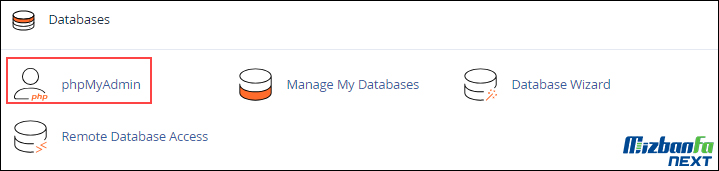
بعد از اینکه وارد phpmyadmin شدید ممکن است از شما نام کاربری و رمز درخواست شود، بنابراین از همان نام کاربری و رمز عبور که برای هاست استفاده میکنید در اینجا هم استفاده کنید. بعد از اینکه وارد پایگاه داده شدید، از ستون سمت چپ پایگاه داده خودتان را انتخاب کنید تا جداول پایگاه داده نمایش داده شوند. سپس روی جدول wp_options کلیک کنید تا جدول تنظیمات پایگاه داده وردپرس نمایش داده شود و رکوردهای آن باز شوند.

البته دقت کنید در صورتی که هنگام نصب وردپرس اقدام به تغییر پیشوند جداول در وردپرس کرده باشید این نام متغییر بوده و به جای _wp از یک پیشوند دیگه استفاده خواهد شد. پس در هر صورت باید جدول پایگاه داده شما شامل پسوند options باشد.
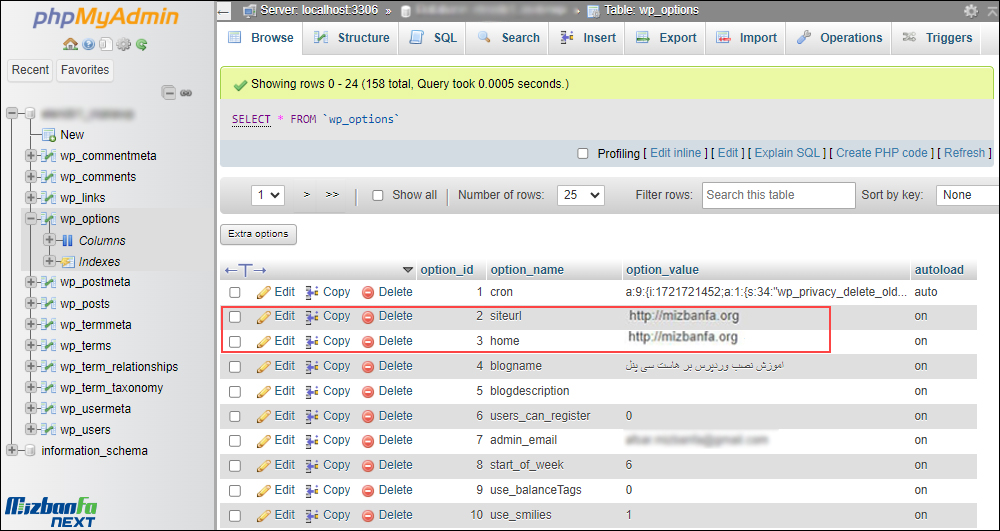
حالا می بایست دو رکورد با نام های SiteUrl و Home را بیابید که معمولا در همان ابتدا ی رکود ها هر دو گزینه قابل رویت می باشند.
همانطور که در تصویر بالا میبینید باید دو فیلد siteurl و home را ویرایش کنید. بنابراین روی دکمه Edit هر یک از این دو گزینه کلی کنید تا به صفحه ویرایش اونها هدایت شوید. سپس مشابه تصویر زیر در فیلد option_value آدرس سایت خود را به همراه http وارد کنید. در صورتی که اقدام به نصب SSL در وردپرس کردید باید این آدرس را همراه https وارد کنید. حتما به سه مورد زیر دقت کنید:
- قبل از تغییر از نام فعلی، از نام دامنه درج شده در این فیلد یک کپی بگیرید چون در مراحل بعدی مورد نیاز است.
- دقت داشته باشید انتهای آدرس کاراکتر / درج نشود.
- آدرس سایت به همراه پروتکل درج گردد.
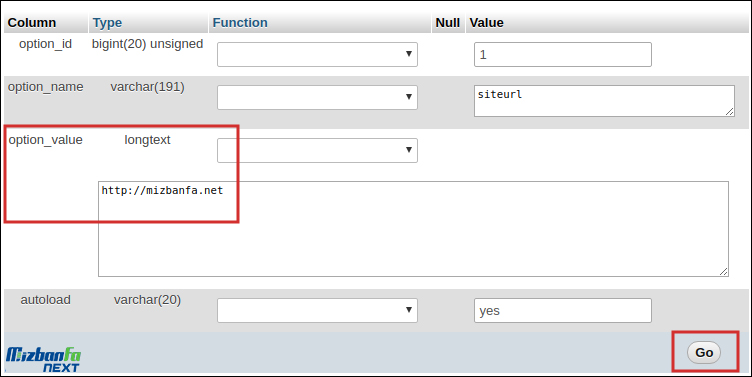
بعد از اینکه آدرس siteurl ویرایش شد مجددا همین کار را برای home نیز تکرار کرده و آدرسی که در siteurl وارد کردید در این بخش هم وارد کنید. اگر با مشکل ساختار آدرس مواجه هستید حتی اگر آدرسهای این دو فیلد هم درست بودند یک بار روی دکمه Go کلیک کنید تا بهروز شوند. پس از اینکه نام دامنه ی جدید را در هر دو مورد جایگزین کردید، مجدد بر روی نام دیتابیس مورد نظر کلیک کنید و سپس به سربرگ SQL بروید.
گام 2: اجرای کوئری برای تغییر دامنه در دیتابیس
توی این مرحله نیاز دارید آدرسهای دامنه قبلی که در دیتابیس وجود داشتند رو به آدرس دامنه جدید تغییر بدین. در این حالت میتونید با اجرای یک کوئری این کار رو انجام بدین و یا اینکه میتونید با استفاده از افزونه این کار رو به راحتی انجام بدین که به معرفی هر دو روش میپردازم.
اجرای کوئری از دیتابیس (روش پیشنهادی)
- توی این روش باید مشابه تصویر زیر ابتدا روی دیتابیس کلیک کنید.
- سپس از منوی بالا روی تب SQL کلیک کنید.
- در این بخش می توانید کد ها و دستورات مورد نظر خود را تایپ و اجرا کنید (قطعه کدی که در ادامه ارائه شده را وارد کنید).
- در نهایت روی دکمه Go کلیک کنید
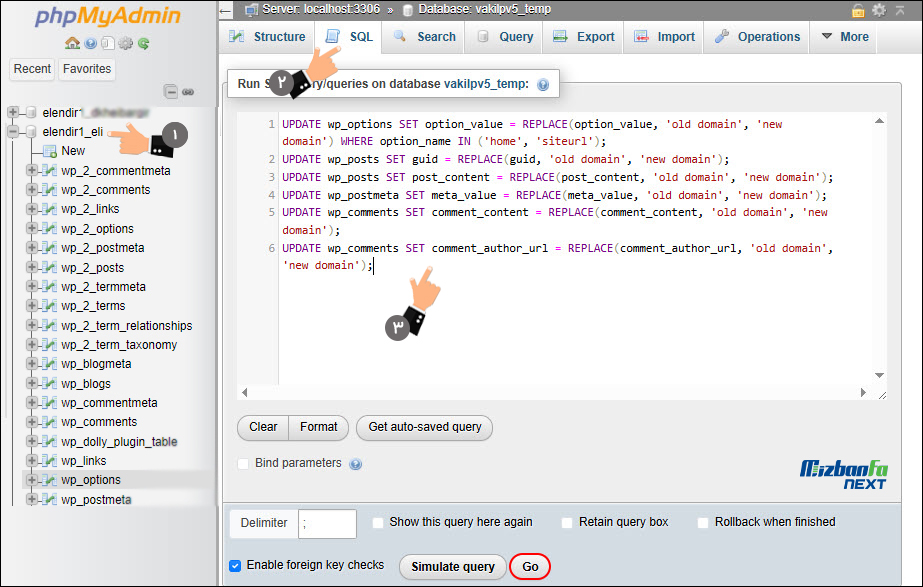
دستور زیر را به صورت کامل کپی و در قسمت کد وارد کنید. در بخش olddomain نام دامنه ی قبلی که کپی کردید را وارد کرده و در بخش newdomain نیز نام دامنه ی جدید را وارد نمایید.
UPDATE wp_options SET option_value = REPLACE(option_value, 'old domain', 'new domain') WHERE option_name IN ('home', 'siteurl');
UPDATE wp_posts SET guid = REPLACE(guid, 'old domain', 'new domain');
UPDATE wp_posts SET post_content = REPLACE(post_content, 'old domain', 'new domain');
UPDATE wp_postmeta SET meta_value = REPLACE(meta_value, 'old domain', 'new domain');
UPDATE wp_comments SET comment_content = REPLACE(comment_content, 'old domain', 'new domain');
UPDATE wp_comments SET comment_author_url = REPLACE(comment_author_url, 'old domain', 'new domain');دقت کنید دامنه بین کاراکترهای ‘ ‘ درج شود و همچنین ابتدای دامنه ها پروتکلی نوشته نشود.
همونطور که در تصویر میبینید کد بالا را در فیلد Run SQL query/queries on database قرار داده و در نهایت روی دکمه Go کلیک کنید و منتظر بمونید تا عملیات جایگزینی آدرسها در وردپرس انجام بگیره. با این دستور تمامی لینک های داخلی وب سایت شما نیز بروز شده و به آدرس جدید منتقل خواهند شد. پیغام موفقیت آمیز بودن تغییرات را مشاهده خواهید کرد. در این پیغام تعداد سطرهای تغییر یافنه را نیز مشاهده می کنید که نباید 0 باشند.

اجرای کوئری با استفاده از افزونه
کاری که این افزونه انجام میده این هست که داخل دیتابیس میگرده و کلیه کلماتی که تعیین کردید رو با کلمات جدید جایگزین خواهد کرد.
روش اجرای کوئری از دیتابیس پیشنهاد می شود اما اگر پاسخگو نبود میتوانید با استفاده افزونه Better Search and Replace آدرس دامنه قبلی را وارد کرده و با دامنه جدید جایگزین کنید.
کافیه تو فیلد جستجو نام دامنه قبلی به همراه پسوند دامنه رو وارد کنید و بعد از اینکه در دیتابیس گشت و تعداد مشخص شد نام دامنه جدید به همراه پسوند رو وارد کرده و روی دکمه جایگزینی کلیک کنید تا کلیه کلمات مربوط به دامنهها در مطالب، نظرات و… جایگزین و اصلاح شوند. در آخر نیز وارد بخش مدیریت وب سایت شده و از نویگیشن کنار صفحه تنظیمات، عمومی را فراخوانی نمایید و اطمینان یابید بخش SiteURL و HomeURL نیز به شکل صحیح تنظیم شده باشند.
گام 3: چک کردن url سایت در وردپرس از بخش تنظیمات وردپرس
اگر قصد تغییر دامنه و تغییر آدرس سایت در وردپرس را دارید استفاده از این روش بهترین راهکار خواهد بود. در صورتی که دسترسی به پیشخوان وردپرس ندارید و با ساختار آدرس وردپرس به مشکل خوردید این روش به دلیل عدم دسترسی به پیشخوان وردپرس برایتان کاربردی ندارد.

حال برای تغییر آدرس وردپرس از تنظیمات وردپرس کافیه ابتدا وارد پیشخوان وردپرس شده و سپس به منوی تنظیمات و عمومی مراجعه کنید. سپس مشابه تصویر زیر در دو فیلد نشانی وردپرس (URL) و نشانی سایت (URL) آدرسهای خود را به همراه http وارد کنید. دقت کنید که در انتهای آدرس از / استفاده نکرده باشید.
گام 4: بررسی لینک سایت در وردپرس با استفاده از wp-config.php
حالا که همه مراحل را تا اینجا دنبال کردید بهتر است آدرس سایت در فایل wp-config.php را نیز بررسی کنید. در این روش با استفاده از قرار دادن کدهای siteurl و home در فایل wp-config.php وردپرس میتونید ساختار آدرس در وردپرس را اصلاح کرده یا اینکه اقدام به تغییر آدرس دامنه در وردپرس بکنید. برای این منظور ابتدا وارد هاست خود شده و سپس روی گزینه File manager کلیک کنید تا به صفحه مدیریت فایل ها در هاست هدایت شوید.
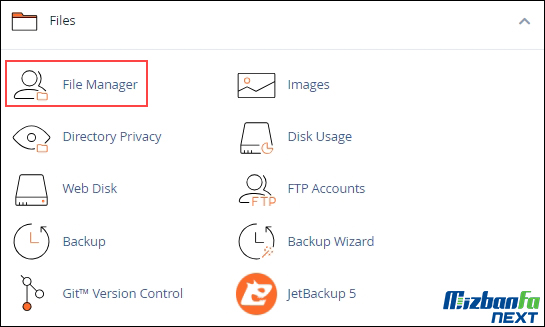
سپس در مسیر public_html که وردپرس را در دامنه اصلی نصب کردید به دنبال فایلی با نام wp-config.php بگردید. روی فایل راست کلیک کرده و گزینه Edit را انتخاب کنید. سپس در صفحه ویرایش فایل کدهای زیر را درست زیر کدهایی که با نام define یعنی قبل از خط That’s all, stop editing! Happy blogging قرار دهید.
define('WP_HOME','http://mizbanfa.net');
define('WP_SITEURL','http://mizbanfa.net');حال همhنطور که در کدهای بالا مشاهده میکنید آدرس دامنه خود را به جای http://mizbanfa.net وارد کنید. دقت کنید که در اینجا هم اگر از SSL استفاده میکنید حتما آدرس را همراه با https وارد کنید. همچنین از قرار دادن / در انتهای آدرس سایت هم دوری کنید. بعد از ذخیره فایل اگر آدرس سایت را باز کنید خواهید دید که مشکل ساختار ادرس در وردپرس حل شده است. در صورت تغییر دامنه سایت هم همین اتفاق رخ خواهد داد، اما اگر هدف شما تغییر دامنه سایت هست حتما از روش دوم که در این آموزش ذکر شده استفاده کنید.
چنانچه به پیشخوان وردپرس دسترسی ندارید تا لینک های سایت را بررسی کنید میتوانید یکی از دو روش ذکر شده زیر را دنبال کنید و چنانچه تمامی آدرس های سایت بدون مشکل هستند و با دامنه جدید در دسترس هستند نیازی به گذراندن آن نیست و به گام چنجم بروید.
بررسی آدرس سایت در وردپرس با فانکشن قالب
در این روش باید با قرار دادن کد در فایل فانکشن اقدام به اصلاح آدرس در وردپرس بکنید. برای این منظور در File Manager هاست به مسیر /public_html/wp-content/themes/ مراجعه کرده و سپس وارد پوشه قالبی که از آن استفاده میکنید شوید. سپس در این پوشه به دنبال فایلی با نام functions.php بگردید و کدهای زیر را در ابتدای این فایل بعد از خط <?php در فایل قرار دهید.
update_option( 'siteurl', 'http://mizbanfa.net' );
update_option( 'home', 'http://mizbanfa.net' );در کدهای بالا به جای آدرس دامنه میزبانفا آدرس سایت خود را به همراه پروتکل http >ارد کنید، اگر از SSL استفاده میکنید آدرس را همراه با HTTPS وارد کرده و در فایل قرار دهید. حالا بعد از قرار دادن کد و ذخیره فانکشن قالب وارد پیشخوان وردپرس شوید. خواهید دید که مشکل برطرف شده است. حالا برای اینکه در هربار ورود به پیشخوان وردپرس این کد اجرا نشود بعد از رفع مشکل کدهایی که در بالا قرار دادید را از فایل فانکشن قالب خود حذف کنید.
بررسی آدرس سایت در وردپرس با روش انتقال
در این روش شما از یک جابجایی اتوماتیک که در هسته وردپرس قرار دارد استفاده خواهید کرد. که در هنگام انتقال وردپرس از یک هاست به هاست دیگر کاربرد دارد. در این روش از طریق فایل wp-config.php وردپرس کارهای به روزرسانی ادرس وردپرس انجام خواهد گرفت. بنابراین وارد File Manager شده و سپس کد زیر را در فایل wp-config.php در بخشی که کدهای define قرار دارند قرار دهید. دقت کنید که مقدار این کد باید روی True قرار داشته باشد.
define('RELOCATE',true);حالا بعد از ذخیره فایل wp-config.php باید به صفحه ورود در وردپرس مراجعه کنید. بنابراین آدرس دامنه خود را وارد کرده و به انتهای آن wp-login.php/ یا wp-admin/ را اضافه کنید تا فرم ورود به وردپرس نمایش داده شود. در این صورت کدهای زیر در فایل wp-login.php شروع به کار خواهند کرد.
if ( defined( 'RELOCATE' ) && RELOCATE ) { // Move flag is set
if ( isset( $_SERVER['PATH_INFO'] ) && ($_SERVER['PATH_INFO'] != $_SERVER['PHP_SELF']) )
$_SERVER['PHP_SELF'] = str_replace( $_SERVER['PATH_INFO'], , $_SERVER['PHP_SELF'] );
$url = dirname( set_url_scheme( 'http://' . $_SERVER['HTTP_HOST'] . $_SERVER['PHP_SELF'] ) );
if ( $url != get_option( 'siteurl' ) )
update_option( 'siteurl', $url );
}اگر فرم ورود به وردپرس با ادرس دامنه جدید نمایش داده شد، فرم ورود به وردپرس را که شامل وارد کردن نام کاربری و رمز ورود به وردپرس است را پر کرده و روی دکمه ورود کلیک کنید. در این صورت وارد پیشخوان وردپرس خواهید شد و کافی است به مسیر تنظیمات> عمومی مراجعه کرده و مشابه مرحله 3 ، آدرس دامنه سایت خود را در تنظیمات وردپرس چک کنید تا به درستی وارد شده باشند. در غیر این صورت میتوانید آدرسهای خود را ویرایش کرده و اصلاح کنید. در نهایت وارد wp-config.php شده و کدی که در این فایل قرار دادید را پاک کرده یا اینکه مقدار آن را روی false قرار دهید.
گام 5: قرار دادن کد ریدایرکت در htaccess.
برای اینکه اعتبار دامنه قدیمی رو به دامنه جدید منتقل کنید، قرار بدین. برای این کار بعد از اینکه وارد هاست شدید روی File manager کلیک کنید.
اگر دامنه قدیمی دارای محتوا بوده است و میخواهید آدرس های سایت به دامنه جدید ریدایرکت شوند از کد ریدایرکت 301 استفاده کنید چنانچه محتوایی برای ریدایرکت ندارید از این مرحله صرف نظر کنید.

به مسیر public_html مراجعه کنید. تو این مسیر باید به دنبال فایل htaccess. بگردید.

این فایل جزو فایلهای مخفی هست بنابراین اگر این فایل رو پیدا نکردید روی دکمه Settings که در گوشه سمت راست بالای صفحه فایل منیجر سی پنل قرار داره کلیک کنید تا پنجره زیر باز شده و گزینه show hidden files را انتخاب کنید.

سپس روی دکمه Save کلیک کنید تا تنظیمات ذخیره بشن. حالا میتونید فایل htaccess. را ببیند که برای ویرایش کردنش کافیه روی فایل رایت کلیک کرده و گزینه Edit را انتخاب کنید. سپس کدهای زیر را در ابتدای فایل قرار داده و ذخیره کنید.
<IfModule mod_rewrite.c>
RewriteEngine On
RewriteCond %{HTTP_HOST} ^olddomain\.ir$ [OR]
RewriteCond %{HTTP_HOST} ^www\.olddomain\.ir$
RewriteRule (.*)$ http://newdomain.com/$1 [R=301,L]
</IfModule>در کدهای بالا به جای olddomain نام دامنه قدیمی و به جای newdomain هم نام دامنه جدید که باید کاربران به اون منتقل بشن رو وارد کنید.
در وارد کردن آدرسها نهایت دقت رو داشته باشید که در صورتی که از پروتکل HTTPS استفاده میکنید حتما باید آدرسهای وارد شده همراه با https باشند. یا اینکه اگر از www استفاده میکنید هم باید آدرسها به صورت www وارد شده باشند. پس از اجرای مراحل فوق تمامی لینک های سایت شما اصلاح شده و به دامنه ی جدید بروزرسانی خواهند شد و مشکلی در لود سایت نخواهید داشت.
حالا همه کارها به درستی انجام شده و میتونید کلیه بخشهای سایت رو چک کنید و ببینید که سایت با دامنه جدید در دسترس هست. برای بررسی این موضوع کارهای زیر رو حتما انجام بدین.
- بررسی انتقال از دامنه قدیمی به دامنه جدید
- بررسی لینکهای سایت در دامنه جدید و عدم وجود خطای 404 وردپرس
- بررسی تصاویر و فایلها در وردپرس و پیشخوان وردپرس
حالا که همه چیز درست بود باید دامنه جدید رو در گوگل ثبت کنید. برای این کار کافیه مشابه توضیحاتی که برای آموزش ثبت سایت در سرچ کنسول گوگل داده شده دامنه جدید را در گوگل ثبت کنید. همچنین دقت کنید که آدرس نقشه سایت وردپرس رو هم به گوگل با دامنه جدید در کنسول جستجوی گوگل ثبت کنید.
در صورت تغییر آدرس سئو سایت از دست خواهد رفت؟
این سوال همواره یک سوال اساسی هست که برای این کار پرسیده میشه و به نوعی ریسک بزرگی برای کاربران به حساب میاد. چه سایت شما تازه تاسیس باشه و چه چندین سال از فعالیت سایت گذشته باشه باید از این بابت خیالتون رو کاملا آسوده کنید که از این نظر مشکلی پیش نخواهد اومد. چرا که وقتی شما کار ریدایرکت 301 در وردپرس رو انجام میدین کاربران از دامنه قبلی به دامنه جدید منتقل خواهند شد. از طرف دیگه گوگل هم این موضوع رو درک خواهد کرد و به مرور اعتبار رو از دامنه قبلی به دامنه جدید منتقل میکنه تا جایی که دیگه به صورت کامل دامنه قبلی از نتایج گوگل کنار خواهند رفت.
اما ممکنه بگید که برای دامنه قبلی اقدام به لینک سازی کردید و کلی بک لینک براش دارید که از این نظر راهکاری که وجود داره این هست که این لینکها رو تا جایی که میتونید و دسترسی دارید به دامنه جدید تغییر بدین. در صورتی که قادر به تغییر هم نیستید تا حدودی میشه بخاطر ریدایرکت بازدیدکنندگان رو دریافت کرد. اما مطمئنا در آینده برای این موضوع گوگل هم راهکاری ارائه میده که بتونید این مورد رو برطرف کنید.
امیدوارم که این آموزش هم مورد توجه و پسند شما قرار گرفته باشه و با استفاده از اون تونسته باشید اقدام به تغییر نشانی سایت در وردپرس کرده و آدرس دامنه سایت در وردپرس را تغییر دهید. در صورتی که در روشهای گفته شده در این مقاله برای تغییر دامنه در وردپرس سوال یا مشکلی داشتید در بخش دیدگاهها اعلام کنید تا در کوتاهترین زمان ممکن پاسخگوی شما باشم.
سوالات متداول درباره تغییر دامنه سایت در وردپرس
-
امکان تغییر دامنه وردپرس در دیتابیس وجود دارد؟
بله، یکی دیگر از راه هایی که میتوان نشانی یا URL وبسایت را تغییر داد استفاده ازبخش دیتابیس در هاست است که با ابزار php my admin انجام میشود.
-
چگونه دامنه سایت وردپرسی را تغییر دهیم؟
آدرس وبسایت و یا نشانی را میتوان به 5 روش کلی انجام داد اما از آسان ترین آنها مراجعه مستقیم به سیستم مدیریت محتوای وردپرس است که ما در این آموزش به آن پرداختیم.
-
آیا عوض کردن دامنه به سئو آسیب میزند؟
اگر روند تغییر دامنه و url سایت در وردپرس به درستی و مطابق با نکات گفته شده صورت گیرد آسیبی به سایت وارد نخواهد شد.
سخن آخر
با آموزش تغییر دامنه سایت و عوض کردن url سایت در وردپرس همراه شما بودیم. بررسی کردیم که تغییر دامنه سایت وردپرسی چطور انجام می شود. تغییر url سایت در وردپرس زمانی انجام میشود که بخواهید در خصوص تغییر لینک سایت در وردپرس اقدام کنید برای اینکار میتوانید به تغییر دامنه وردپرس در دیتابیس مشغول شوید یا اینکه مستقیما در پیشخوان به آموزش تغییر دامنه و url سایت در وردپرس اقدام کنید.

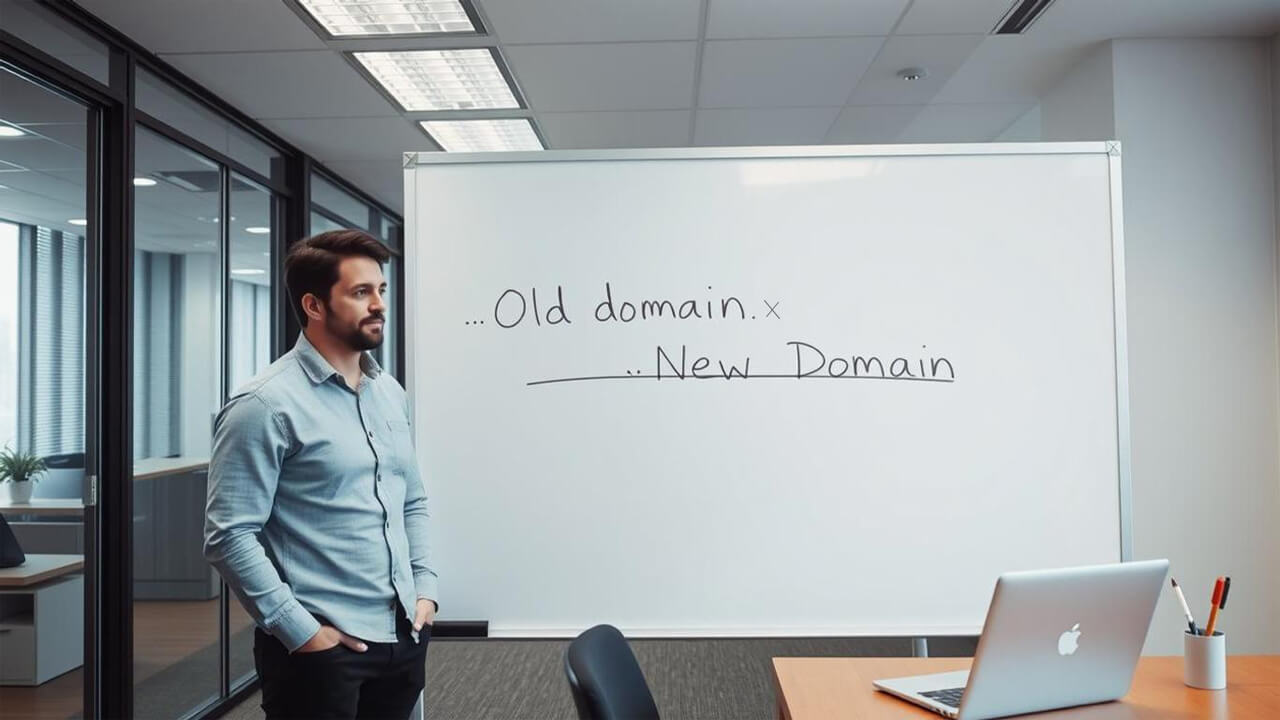










2 دیدگاه. نوشتن دیدگاه تازه
سلام، اجرا کوئری که این پیغامو میده نمیدونم اکیه یا نه
0 rows affected. (Query took 0.0401 seconds.)
ولی همه ی موارد انجام شده ولی هنوز رو بعضی صفحات ریدایرکت میشه به دامنه قبلی
سلام وقت بخیر دوست عزیز؛
اخیرا در این خصوص یکسری تغییرات فنی در سی پنل صورت گرفته و کد جدید و نسبتا کامل تری ارائه شده که کاربران کنترل پنل سی پنل میتوانند از آن استفاده کنند. قطعه کد جدید در همین مقاله جایگزین کد قبلی شد و میتوانید استفاده کنید.